Der perfekte Server – Debian Squeeze (Debian 6.0) mit BIND &Dovecot [ISPConfig 3]
Dieses Tutorial zeigt, wie man einen Debian Squeeze (Debian 6.0) Server für die Installation von ISPConfig 3 vorbereitet und wie man ISPConfig 3 installiert. ISPConfig 3 ist ein Webhosting Control Panel, mit dem Sie die folgenden Dienste über einen Webbrowser konfigurieren können:Apache Web Server, Postfix-Mailserver, MySQL, BIND-Nameserver, PureFTPd, SpamAssassin, ClamAV und viele mehr.
Bitte beachten Sie, dass dieses Setup nicht für ISPConfig 2 funktioniert ! Es gilt nur für ISPConfig 3!
Um zu lernen, wie man ISPConfig 3 verwendet, empfehle ich dringend, das ISPConfig 3-Handbuch herunterzuladen.
Auf etwa 300 Seiten behandelt es das Konzept hinter ISPConfig (Admin, Reseller, Clients), erklärt, wie ISPConfig 3 installiert und aktualisiert wird, enthält eine Referenz für alle Formulare und Formularfelder in ISPConfig zusammen mit Beispielen für gültige Eingaben und bietet Tutorials für die häufigsten Aufgaben in ISPConfig 3. Es beschreibt auch, wie Sie Ihren Server sicherer machen können, und enthält am Ende einen Abschnitt zur Fehlerbehebung.
ISPConfig Monitor-App für Android
Mit der ISPConfig Monitor App können Sie Ihren Serverstatus überprüfen und herausfinden, ob alle Dienste wie erwartet laufen. Sie können TCP- und UDP-Ports überprüfen und Ihre Server anpingen. Darüber hinaus können Sie diese App verwenden, um Details von Servern anzufordern, auf denen ISPConfig installiert ist (Bitte beachten Sie, dass die installierte Mindestversion von ISPConfig 3 mit Unterstützung für die ISPConfig Monitor App 3.0.3.3 ist! ); Diese Details umfassen alles, was Sie aus dem Monitor-Modul im ISPConfig Control Panel wissen (z. B. Dienste, Mail- und Systemprotokolle, Mail-Warteschlange, CPU- und Speicherinformationen, Festplattennutzung, Quote, Betriebssystemdetails, RKHunter-Protokoll usw.) und natürlich , da ISPConfig Multiserver-fähig ist, können Sie alle Server prüfen, die von Ihrem ISPConfig-Masterserver gesteuert werden.
Anweisungen zum Herunterladen und zur Verwendung finden Sie unter http://www.ispconfig.org/ispconfig-3/ispconfig-monitor-app-for-android/.
Ich gebe keine Garantie dafür, dass dies bei Ihnen funktioniert!
1 Voraussetzungen
Um ein solches System zu installieren, benötigen Sie Folgendes:
- die Netzwerk-Installations-CD von Debian Squeeze, erhältlich hier:http://cdimage.debian.org/debian-cd/6.0.2.1/i386/iso-cd/debian-6.0.2.1-i386-netinst.iso (i386 ) oder http://cdimage.debian.org/debian-cd/6.0.2.1/amd64/iso-cd/debian-6.0.2.1-amd64-netinst.iso (x86_64)
- eine schnelle Internetverbindung.
2 Vorbemerkung
In diesem Tutorial verwende ich den Hostnamen server1.example.com mit der IP-Adresse 192.168.0.100 und dem Gateway 192.168.0.1. Diese Einstellungen können für Sie unterschiedlich sein, daher müssen Sie sie gegebenenfalls ersetzen.
3 Das Basissystem
Legen Sie Ihre Debian Squeeze-Netzwerkinstallations-CD in Ihr System ein und booten Sie davon. Wählen Sie Installieren (dadurch wird das Textinstallationsprogramm gestartet - wenn Sie ein grafisches Installationsprogramm bevorzugen, wählen Sie Grafische Installation):
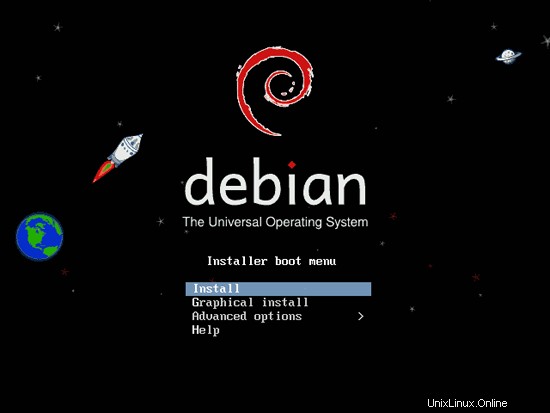
Wählen Sie Ihre Sprache:
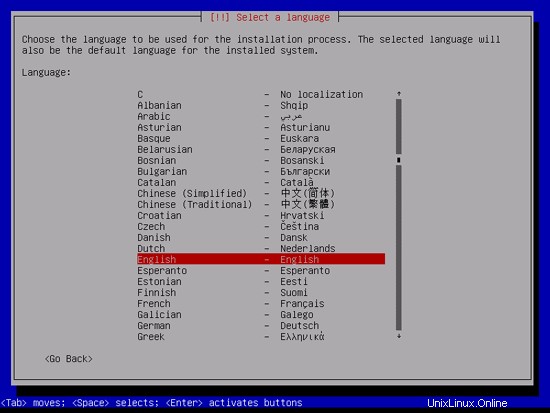
Wählen Sie dann Ihren Standort aus:
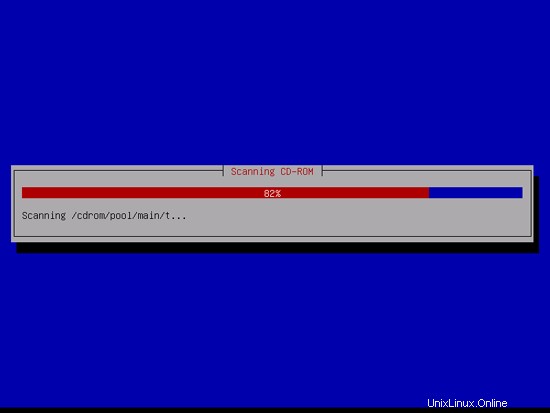
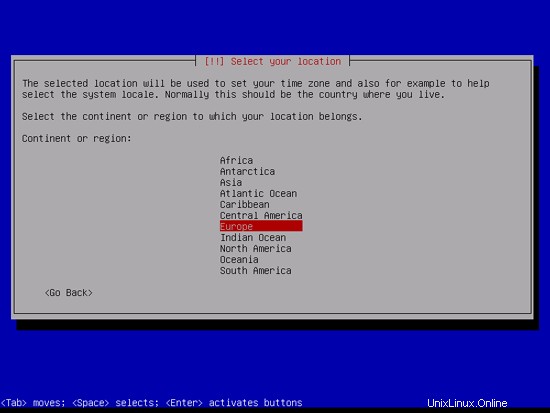
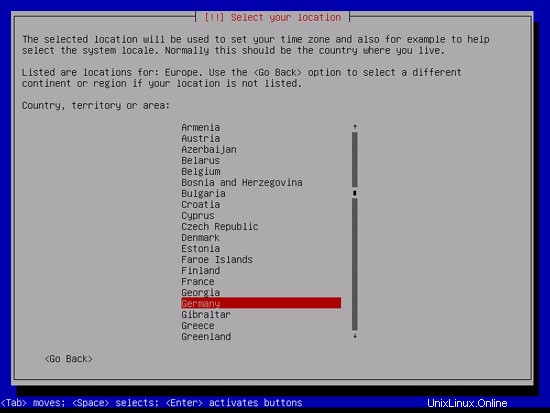
Wenn Sie eine ungewöhnliche Kombination aus Sprache und Ort ausgewählt haben (z. B. Englisch als Sprache und Deutschland als Ort, wie in meinem Fall), teilt Ihnen das Installationsprogramm möglicherweise mit, dass für diese Kombination kein Gebietsschema definiert ist. in diesem Fall müssen Sie das Gebietsschema manuell auswählen. Ich wähle hier en_US.UTF-8 aus:
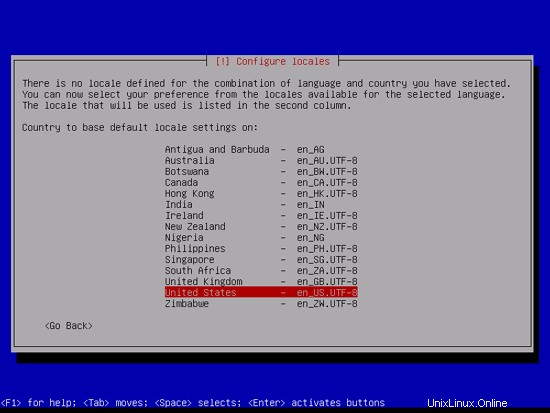
Wählen Sie ein Tastaturlayout:
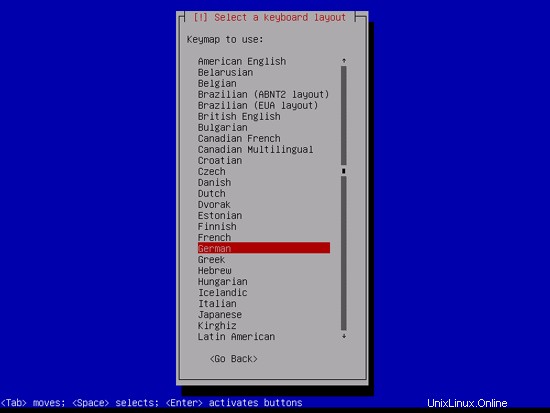
Der Installer überprüft die Installations-CD, Ihre Hardware und konfiguriert das Netzwerk mit DHCP, wenn sich ein DHCP-Server im Netzwerk befindet:
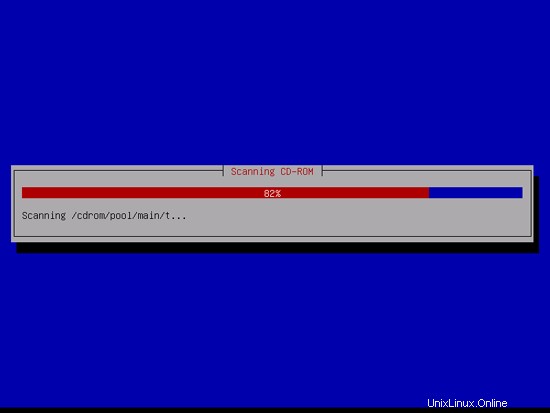

Geben Sie den Hostnamen ein. In diesem Beispiel heißt mein System server1.example.com , also gebe ich server1 ein :
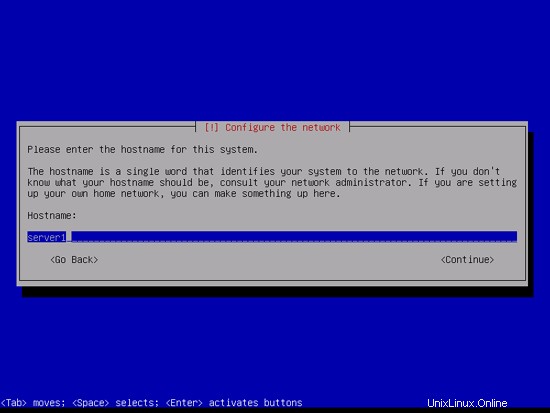
Geben Sie Ihren Domänennamen ein. In diesem Beispiel ist dies example.com:
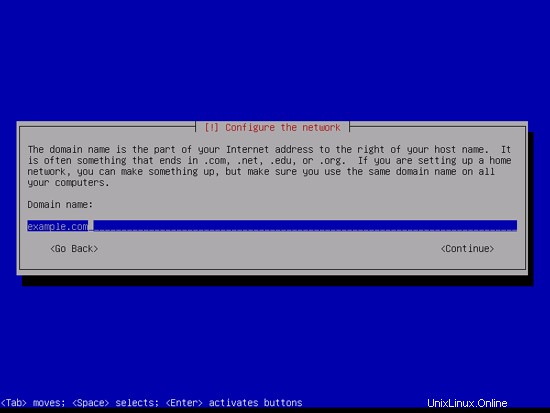
Geben Sie anschließend dem Root-Benutzer ein Passwort:
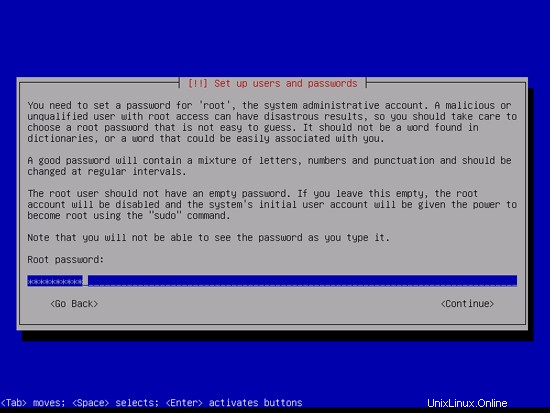
Bestätigen Sie dieses Passwort, um Tippfehler zu vermeiden:
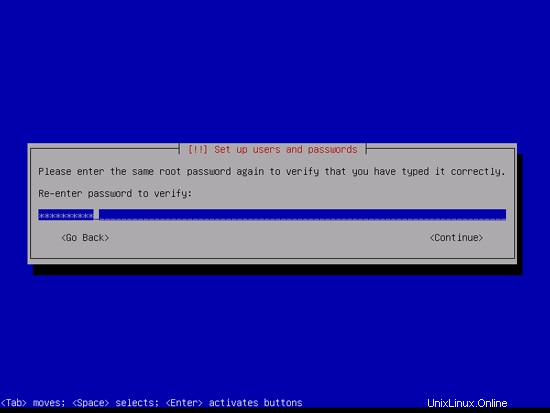
Erstellen Sie ein normales Benutzerkonto, zum Beispiel den Benutzer Administrator mit dem Benutzernamen administrator (verwenden Sie nicht den Benutzernamen admin, da er ein reservierter Name bei Debian Squeeze ist):
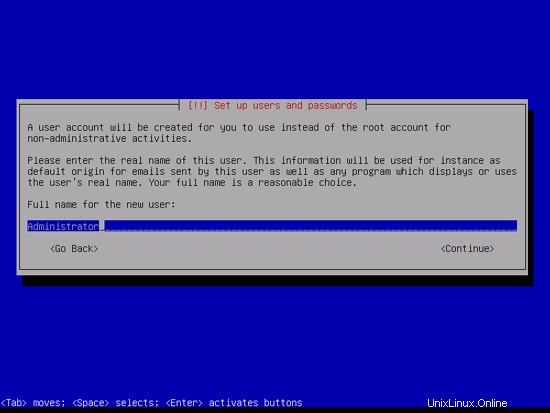
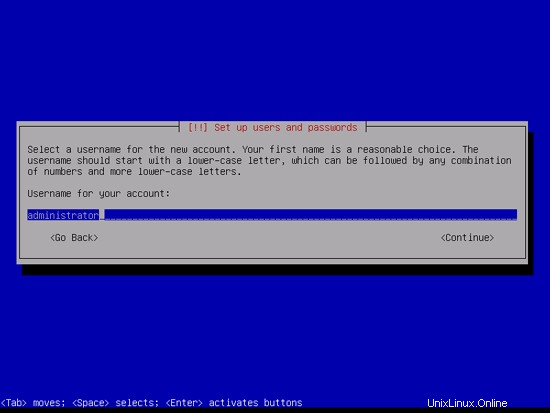
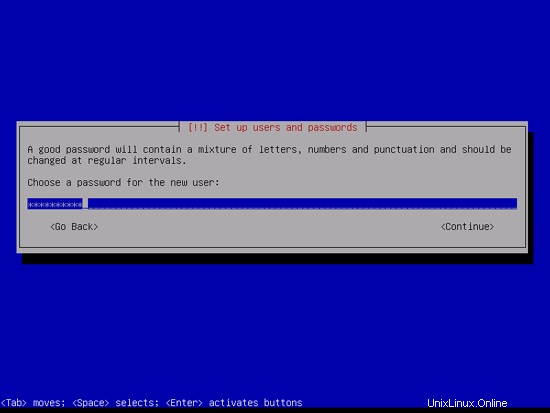
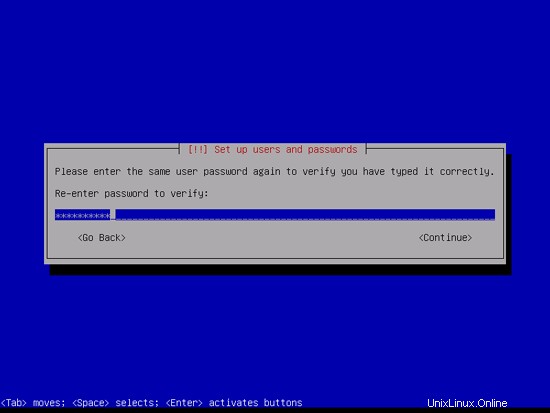
Der perfekte Server – Debian Squeeze (Debian 6.0) mit BIND &Dovecot [ISPConfig 3] – Seite 2
4 Installieren Sie den SSH-Server
Wenn Sie während der grundlegenden Systeminstallation keinen SSH-Server installiert haben, können Sie dies jetzt tun:
apt-get install ssh openssh-server
Von nun an können Sie einen SSH-Client wie PuTTY verwenden und sich von Ihrer Workstation aus mit Ihrem Debian Squeeze-Server verbinden und den verbleibenden Schritten dieses Tutorials folgen.
5 Installieren Sie vim-nox (optional)
In diesem Tutorial verwende ich vi als Texteditor. Das standardmäßige vi-Programm zeigt unter Debian und Ubuntu ein seltsames Verhalten; Um dies zu beheben, installieren wir vim-nox:
apt-get install vim-nox
(Sie müssen dies nicht tun, wenn Sie einen anderen Texteditor wie Joe oder Nano verwenden.)
6 Das Netzwerk konfigurieren
Da der Debian Squeeze-Installer unser System so konfiguriert hat, dass es seine Netzwerkeinstellungen über DHCP bezieht, müssen wir das jetzt ändern, da ein Server eine statische IP-Adresse haben sollte. Bearbeiten Sie /etc/network/interfaces und passen Sie es an Ihre Bedürfnisse an (in diesem Beispiel-Setup verwende ich die IP-Adresse 192.168.0.100) (bitte beachten Sie, dass ich allow-hotplug eth0 durch auto eth0 ersetze; sonst funktioniert der Neustart des Netzwerks nicht , und wir müssten das ganze System neu starten):
vi /etc/network/interfaces
# Diese Datei beschreibt die auf Ihrem System verfügbaren Netzwerkschnittstellen# und wie sie aktiviert werden. Weitere Informationen finden Sie unter Interfaces(5).# Die Loopback-Netzwerkschnittstelleauto loiface lo inet loopback# Die primäre Netzwerkschnittstelle#allow-hotplug eth0#iface eth0 inet dhcpauto eth0iface eth0 inet statische Adresse 192.168.0.100 Netzmaske 255.255.255.0 Netzwerk 192.168.0.0 Broadcast 192.168.0.255 Gateway 192.168.0.1 |
Starten Sie dann Ihr Netzwerk neu:
/etc/init.d/networking restart
Bearbeiten Sie dann /etc/hosts. Lass es so aussehen:
vi /etc/hosts
127.0.0.1 localhost.localdomain localhost192.168.0.100 server1.example.com server1# Die folgenden Zeilen sind wünschenswert für IPv6-fähige Hosts::1 ip6 -localhost ip6-loopbackfe00::0 ip6-localnetff00::0 ip6-mcastprefixff02::1 ip6-allnodesff02::2 ip6-allrouters |
Jetzt ausführen
echo server1.example.com> /etc/hostname
/etc/init.d/hostname.sh start
Führen Sie anschließend
aus
Hostname
Hostname -f
Es ist wichtig, dass beide jetzt server1.example.com anzeigen!
7 Aktualisieren Sie Ihre Debian-Installation
Stellen Sie zunächst sicher, dass Ihre /etc/apt/sources.list das Squeeze-Updates-Repository enthält (dies stellt sicher, dass Sie immer die neuesten Updates für den ClamAV-Virenscanner erhalten - dieses Projekt veröffentlicht sehr oft Releases, und manchmal funktionieren alte Versionen nicht mehr).
vi /etc/apt/sources.list
[...]deb http://ftp.de.debian.org/debian/ squeeze-updates main[...] |
Ausführen
apt-get-Update
um die apt-Paketdatenbank zu aktualisieren und
apt-get-Upgrade
um die neuesten Updates zu installieren (falls vorhanden).
8 Standard-Shell ändern
/bin/sh ist ein symbolischer Link zu /bin/dash, wir brauchen jedoch /bin/bash, nicht /bin/dash. Deshalb machen wir das:
dpkg-reconfigure dash
Dash als Standardsystem-Shell verwenden (/bin/sh)? <-- Nein
9 Systemuhr synchronisieren
Es ist eine gute Idee, die Systemuhr mit einem NTP (n Netzwerk t ich bin p rotocol)-Server über das Internet. Führen Sie einfach
ausapt-get install ntp ntpdate
und Ihre Systemzeit wird immer synchron sein.
Der perfekte Server – Debian Squeeze (Debian 6.0) mit BIND &Dovecot [ISPConfig 3] – Seite 4
10 Installieren Sie Postfix, Dovecot, Saslauthd, MySQL, phpMyAdmin, rkhunter, binutils
Wir können Postfix, Dovecot, Saslauthd, MySQL, phpMyAdmin, rkhunter und binutils mit einem einzigen Befehl installieren:
apt-get install postfix postfix-mysql postfix-doc mysql-client mysql-server openssl getmail4 rkhunter binutils dovecot-imapd dovecot-pop3d sudo
Ihnen werden die folgenden Fragen gestellt:
Allgemeine Art der E-Mail-Konfiguration:<-- Internet-Site
System-Mail-Name:<-- server1.example.com
Neues Passwort für den MySQL-Benutzer "root":<-- yourrootsqlpassword
Wiederholen Passwort für den MySQL-„root“-Benutzer:<-- yourrootsqlpassword
Öffnen Sie als nächstes die TLS/SSL- und Übermittlungsports in Postfix:
vi /etc/postfix/master.cf
Entkommentieren Sie die Abschnitte „submission“ und „smtps“ (lassen Sie -o milter_macro_daemon_name=ORIGINATING, da wir es nicht benötigen):
[...]submission inet n - - - - smtpd -o syslog_name=postfix/submission -o smtpd_tls_security_level=encrypt -o smtpd_sasl_auth_enable=yes - o smtpd_client_restrictions=permit_sasl_authenticated,reject# -o milter_macro_daemon_name=ORIGINATINGsmtps inet n - - - - smtpd -o syslog_name=postfix/smtps -o smtpd_tls_wrappermode=yes -o smtpd_sasl_auth_enable=yes -o smtpd_client_restrictions=permit_sasl_authenticated,reject# -o milter_macro_daemon_name=ORIGINATING[ ...] |
Danach Postfix neu starten:
/etc/init.d/postfix Neustart
Wir möchten, dass MySQL auf allen Schnittstellen lauscht, nicht nur auf localhost, deshalb bearbeiten wir /etc/mysql/my.cnf und kommentieren die Zeile bind-address =127.0.0.1:
ausvi /etc/mysql/my.cnf
[...]# Anstatt das Netzwerk zu überspringen, wird jetzt standardmäßig nur auf# localhost gelauscht, was kompatibler und nicht weniger sicher ist. #Bind-Adresse =127.0.0.1[...] |
Dann starten wir MySQL neu:
/etc/init.d/mysql Neustart
Überprüfen Sie nun, ob das Netzwerk aktiviert ist. Führen Sie
ausnetstat -tap | grep mysql
Die Ausgabe sollte wie folgt aussehen:
[email protected]:~# netstat -tap | grep mysql
tcp 0 0 *:mysql *:* HÖREN 10617/mysqld
[email protected]:~#
11Installieren Sie Amavisd-new, SpamAssassin und Clamav
Um amavisd-new, SpamAssassin und ClamAV zu installieren, führen wir
ausapt-get install amavisd-new spamassassin clamav clamav-daemon zoo unzip bzip2 arj nomarch lzop cabextract apt-listchanges libnet-ldap-perl libauthen-sasl-perl clamav-docs daemon libio-string-perl libio-socket-ssl- perl libnet-ident-perl zip libnet-dns-perl
Das ISPConfig 3-Setup verwendet amavisd, das die SpamAssassin-Filterbibliothek intern lädt, sodass wir SpamAssassin stoppen können, um etwas RAM freizugeben:
/etc/init.d/spamassassin stop
update-rc.d -f spamassassin remove
12Installieren Sie Apache2, PHP5, phpMyAdmin, FCGI, suExec, Pear und mcrypt
Apache2, PHP5, phpMyAdmin, FCGI, suExec, Pear und mcrypt können wie folgt installiert werden:
apt-get install apache2 apache2.2-common apache2-doc apache2-mpm-prefork apache2-utils libexpat1 ssl-cert libapache2-mod-php5 php5 php5-common php5-gd php5-mysql php5-imap phpmyadmin php5-cli php5-cgi libapache2-mod-fcgid apache2-suexec php-pear php-auth php5-curl php5-mcrypt mcrypt php5-imagick imagemagick libapache2-mod-suphp libruby libapache2-mod-ruby libapache2-mod-python libapache2-mod-perl2
Sie sehen die folgenden Fragen:
Webserver zur automatischen Neukonfiguration:<-- apache2
Datenbank für phpmyadmin mit dbconfig-common konfigurieren? <-- Nein
Führen Sie dann den folgenden Befehl aus, um die Apache-Module suexec, rewrite, ssl, actions und include (plus dav, dav_fs und auth_digest, wenn Sie WebDAV verwenden möchten) zu aktivieren:
a2enmod suexec rewrite SSL-Aktionen beinhalten
a2enmod dav_fs dav auth_digest
Danach Apache neu starten:
/etc/init.d/apache2 Neustart
13 Installieren Sie PureFTPd und Quota
PureFTPd und Quota können mit dem folgenden Befehl installiert werden:
apt-get install pure-ftpd-common pure-ftpd-mysql Kontingent Kontingenttool
Bearbeiten Sie die Datei /etc/default/pure-ftpd-common...
vi /etc/default/pure-ftpd-common
... und stellen Sie sicher, dass der Startmodus auf Standalone eingestellt ist und setzen Sie VIRTUALCHROOT=true:
[...]STANDALONE_OR_INETD=eigenständig[...]VIRTUALCHROOT=true[...] |
Bearbeiten Sie die Datei /etc/inetd.conf, um zu verhindern, dass inetd versucht, ftp:
zu startenvi /etc/inetd.conf
Wenn eine Zeile mit ftp stream tcp beginnt, kommentieren Sie sie aus (wenn es keine solche Datei gibt, ist das in Ordnung, und Sie müssen /etc/inetd.conf nicht ändern):
[...]#:STANDARD:Dies sind Standarddienste.#ftp stream tcp nowait root /usr/sbin/tcpd /usr/sbin/ reiner-ftpd-wrapper[...] |
Wenn Sie /etc/inetd.conf ändern mussten, starten Sie inetd jetzt neu:
/etc/init.d/openbsd-inetd Neustart
Jetzt konfigurieren wir PureFTPd so, dass FTP- und TLS-Sitzungen zugelassen werden. FTP ist ein sehr unsicheres Protokoll, da alle Passwörter und alle Daten im Klartext übertragen werden. Durch die Verwendung von TLS kann die gesamte Kommunikation verschlüsselt werden, wodurch FTP viel sicherer wird.
Wenn Sie FTP- und TLS-Sitzungen zulassen möchten, führen Sie
ausecho 1> /etc/pure-ftpd/conf/TLS
Um TLS verwenden zu können, müssen wir ein SSL-Zertifikat erstellen. Ich erstelle es in /etc/ssl/private/, also erstelle ich zuerst dieses Verzeichnis:
mkdir -p /etc/ssl/private/
Anschließend können wir das SSL-Zertifikat wie folgt generieren:
openssl req -x509 -nodes -days 7300 -newkey rsa:2048 -keyout /etc/ssl/private/pure-ftpd.pem -out /etc/ssl/private/pure-ftpd.pem
Ländername (2-Buchstaben-Code) [AU]:<-- Geben Sie Ihren Ländernamen ein (z. B. "DE").
Staats- oder Provinzname (vollständiger Name) [Some-State]:<-- Geben Sie Ihren Staat ein oder Provinzname.
Ortsname (zB Stadt) []:<-- Geben Sie Ihre Stadt ein.
Organisationsname (zB Firma) [Internet Widgits Pty Ltd]:<-- Geben Sie Ihren Organisationsnamen ein (z. B. der Name Ihres Unternehmens).
Name der Organisationseinheit (z. B. Abteilung) []:<-- Geben Sie den Namen Ihrer Organisationseinheit ein (z. B. "IT-Abteilung").
Allgemeiner Name (z. B. IHR Name) []:<-- Geben Sie den vollständig qualifizierten Domänennamen des Systems ein (z. B. "server1.example.com").
E-Mail-Adresse []:<-- Geben Sie Ihre E-Mail-Adresse ein.
Ändern Sie die Berechtigungen des SSL-Zertifikats:
chmod 600 /etc/ssl/private/pure-ftpd.pem
Starten Sie dann PureFTPd neu:
/etc/init.d/pure-ftpd-mysql Neustart
Bearbeiten Sie /etc/fstab. Meine sieht so aus (ich habe ,usrjquota=aquota.user,grpjquota=aquota.group,jqfmt=vfsv0 zur Partition mit dem Einhängepunkt / hinzugefügt):
vi /etc/fstab
# /etc/fstab:Statische Dateisysteminformationen.## Verwenden Sie 'blkid', um die universell eindeutige Kennung für ein# Gerät auszugeben; Dies kann mit UUID=als robusterer Weg zum Benennen von Geräten# verwendet werden, der auch dann funktioniert, wenn Festplatten hinzugefügt und entfernt werden. Siehe fstab(5).## |
Führen Sie die folgenden Befehle aus, um Kontingente zu aktivieren:
mount -o remount /
quotecheck -avugm
quotaon -avug
14 Installieren Sie den BIND-DNS-Server
BIND kann wie folgt installiert werden:
apt-get install bind9 dnsutils
15 Installieren Sie Vlogger, Webalizer und AWstats
Vlogger, Webalizer und AWstats können wie folgt installiert werden:
apt-get install vlogger webalizer awstats geoip-database
Danach /etc/cron.d/awstats öffnen...
vi /etc/cron.d/awstats
... und kommentieren Sie beide Cron-Jobs in dieser Datei aus:
#*/10 * * * * www-data [ -x /usr/share/awstats/tools/update.sh ] &&/usr/ share/awstats/tools/update.sh# Statische Berichte generieren:#10 03 * * * www-data [ -x /usr/share/awstats/tools/buildstatic.sh ] &&/usr/share/awstats/tools/buildstatic .sh |
16 Jailkit installieren
Jailkit wird nur benötigt, wenn Sie SSH-Benutzer chrooten möchten. Es kann wie folgt installiert werden (Wichtig:Jailkit muss vor ISPConfig installiert werden - es kann nicht nachträglich installiert werden!):
apt-get install build-essential autoconf automake1.9 libtool flex bison debhelper
cd /tmp
wget http://olivier.sessink.nl/jailkit/jailkit-2.14.tar.gz
tar xvfz jailkit-2.14.tar.gz
cd jailkit-2.14
./debian/rules binary
cd ..
dpkg -i jailkit_2.14-1_*.deb
rm -rf jailkit-2.14*
Der perfekte Server – Debian Squeeze (Debian 6.0) mit BIND &Dovecot [ISPConfig 3] – Seite 5
17 Installieren Sie fail2ban
Dies ist optional, wird aber empfohlen, da der ISPConfig-Monitor versucht, das Protokoll anzuzeigen:
apt-get install fail2ban
Damit fail2ban PureFTPd und Dovecot überwacht, erstellen Sie die Datei /etc/fail2ban/jail.local:
vi /etc/fail2ban/jail.local
[pureftpd]enabled =trueport =ftpfilter =pureftpdlogpath =/var/log/syslogmaxretry =3[dovecot-pop3imap]enabled =truefilter =dovecot-pop3imapaction =iptables-multiport[name=dovecot-pop3imap, port="pop3,pop3s,imap,imaps", protocol=tcp]logpath =/var/log/mail.logmaxretry =5 |
Erstellen Sie dann die folgenden zwei Filterdateien:
vi /etc/fail2ban/filter.d/pureftpd.conf
[Definition]failregex =.*pure-ftpd:\(.*@ |
vi /etc/fail2ban/filter.d/dovecot-pop3imap.conf
[Definition]failregex =(?:pop3-login|imap-login):.*(?:Authentifizierungsfehler|Anmeldung abgebrochen \(Authentifizierung fehlgeschlagen |Anmeldung abgebrochen \(versucht, deaktiviert zu verwenden|Verbindung getrennt \(Authentifizierung fehlgeschlagen|Anmeldung abgebrochen \(\d+ Authentifizierungsversuche).*rip=(?P |
Danach fail2ban neu starten:
/etc/init.d/fail2ban Neustart
18 Installieren Sie SquirrelMail
Um den SquirrelMail-Webmail-Client zu installieren, führen Sie
ausapt-get install squirrelmail
Erstellen Sie dann den folgenden Symlink...
ln -s /usr/share/squirrelmail/ /var/www/webmail
... und SquirrelMail konfigurieren:
squirrelmail-configure
Wir müssen SquirrelMail mitteilen, dass wir Dovecot-IMAP/-POP3 verwenden:
SquirrelMail Konfiguration : Lesen Sie: config.php (1.4.0)
---------------------------------------------- ------------------------
Hauptmenü --
1. Organisationseinstellungen
2. Servereinstellungen
3. Ordner-Standardeinstellungen
4. Allgemeine Optionen
5. Themen
6. Adressbücher
7. Nachricht des Tages (MOTD)
8. Plugins
9. Datenbank
10. Sprachen
D. Festlegen vordefinierter Einstellungen für bestimmte IMAP-Server
C Farbe einschalten
S Daten speichern
Q Beenden
Befehl >> <-- D
SquirrelMail-Konfiguration : Lesen Sie: config.php
---------------------- ------------------------------
Während wir SquirrelMail entwickelt haben, haben wir einige
Einstellungen entdeckt die mit einigen Servern besser funktionieren, die mit anderen nicht
gut funktionieren. Wenn Sie Ihren IMAP-Server auswählen, legt diese Option
einige vordefinierte Einstellungen für diesen Server fest.
Bitte beachten Sie müssen noch durchgehen und sicherstellen, dass
alles so ist ist richtig. Das ändert nicht alles. Es sind
nur einige Einstellungen, die dadurch geändert werden.
Bitte wählen Sie Ihren IMAP-Server aus:
bincimap = Binc-IMAP-Server
courier = Courier-IMAP-Server
cyrus = Cyrus IMAP Server
dovecot = Dovecot Secure IMAP Server
exchange = Microsoft Exchange IMAP Server
hmailserver = hMail Server
macosx = Mac OS X > Mailserver
macosx = Mac OS X > Mailserver /32
uw = IMAP Server der University of Washington
gmail = IMAP-Zugriff auf Google Mail (Gmail) Konten
beenden = Nichts ändern
Befehl >> <-- Dovecot
SquirrelMail-Konfiguration : Lesen Sie: config.php
----------------------- ----------------------------------
Während wir SquirrelMail entwickelt haben, haben wir einige entdeckt
Einstellungen, die mit einigen Servern besser funktionieren, die mit anderen
nicht so gut funktionieren. Wenn Sie Ihren IMAP-Server auswählen, legt diese Option
einige vordefinierte Einstellungen für diesen Server fest.
Bitte beachten Sie müssen noch durchgehen und sicherstellen, dass
alles so ist ist richtig. Das ändert nicht alles. Es sind
nur einige Einstellungen, die dadurch geändert werden.
Bitte wählen Sie Ihren IMAP-Server aus:
bincimap = Binc-IMAP-Server
courier = Courier-IMAP-Server
cyrus = Cyrus IMAP Server
dovecot = Dovecot Secure IMAP Server
exchange = Microsoft Exchange IMAP Server
hmailserver = hMail Server
macosx = Mac OS X > Mailserver
macosx = Mac OS X > Mailserver /32
uw = IMAP Server der University of Washington
gmail = IMAP-Zugriff auf Google Mail (Gmail) Konten
beenden = Nichts ändern
Befehl >> dovecot
IMAP_SERVER_TYPE =DOVECOT
default_folder_prefix =
trash_folder =trash
sent_folder =send
entworfen_folder =entworfen
show_prefix_option =false
false
false
false
fälschlich
false
fälschlich /> default_sub_of_inbox = false
show_contain_subfolders_option =false
optional_delimiter = erkennen
delete_folder = false
Drücke eine Taste um fortzufahren... <-- drücke eine Taste
SquirrelMail Konfiguration : Lesen: config.php (1.4.0)
---------------------------------------------- -----------------------
Hauptmenü --
1. Organisationseinstellungen
2. Servereinstellungen
3. Ordner-Standardeinstellungen
4. Allgemeine Optionen
5. Themen
6. Adressbücher
7. Nachricht des Tages (MOTD)
8. Plugins
9. Datenbank
10. Sprachen
D. Festlegen vordefinierter Einstellungen für bestimmte IMAP-Server
C Farbe einschalten
S Daten speichern
Q Beenden
Befehl >> <-- S
SquirrelMail-Konfiguration : Lesen Sie: config.php (1.4.0)
---------------------- -----------------------------------
Hauptmenü --
1. Organisationseinstellungen
2. Servereinstellungen
3. Ordner-Standardeinstellungen
4. Allgemeine Optionen
5. Themen
6. Adressbücher
7. Nachricht des Tages (MOTD)
8. Plugins
9. Datenbank
10. Sprachen
D. Festlegen vordefinierter Einstellungen für bestimmte IMAP-Server
C Farbe einschalten
S Daten speichern
Q Beenden
Befehl >> <-- Q
Danach erreichen Sie SquirrelMail unter http://server1.example.com/webmail oder http://192.168.0.100/webmail:
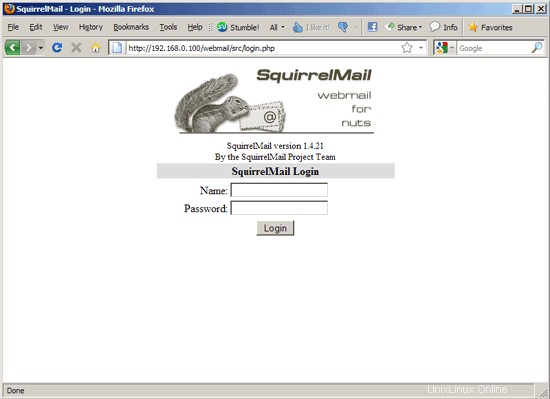
Der perfekte Server – Debian Squeeze (Debian 6.0) mit BIND &Dovecot [ISPConfig 3] – Seite 6
19 Installieren Sie ISPConfig 3
Um ISPConfig 3 von der neuesten veröffentlichten Version zu installieren, gehen Sie wie folgt vor:
cd /tmp
wget http://www.ispconfig.org/downloads/ISPConfig-3-stable.tar.gz
tar xfz ISPConfig-3-stable.tar.gz
cd ispconfig3_install /installieren/
Der nächste Schritt ist die Ausführung
php -q install.php
Dadurch wird das ISPConfig 3-Installationsprogramm gestartet. Der Installer konfiguriert alle Dienste wie Postfix, Dovecot usw. für Sie. Eine manuelle Einrichtung wie bei ISPConfig 2 (perfekte Einrichtungsanleitungen) ist nicht erforderlich.
[email protected]:/tmp/ispconfig3_install/install# php -q install.php
------------------- -------------------------------------------------- -----------
_____ ___________ _____ __ _ ____
|_ _/ ___| ___ \ / __ \ / _(_) /__ \
| | \ `--.| |_/ / | / \/ ___ _ __ | |_ _ __ _ _/ /
| | `--. \ __/ | | / _ \| '_ \| _| |/ _` | |_ |
_| |_/\__/ / | | \__/\ (_) | | | | | | | (_| | ___\ \
\___/\____/\_| \____/\___/|_| |_|_| |_|\__, | \____/
__/ |
|___/
-------------------------------------- -------------------------------------------
>> Anfangskonfiguration
Betriebssystem: Debian 6.0 (Squeeze/Sid) oder kompatibel
Im Folgenden sind einige Fragen für die primäre Konfiguration, also sei vorsichtig.
Standardwerte stehen in [Klammern] und können mit
Tippen Sie in "Beenden" (ohne Anführungszeichen), um das Installationsprogramm zu stoppen.
Sprachauswahl (en,de) [en]: <-- ENTER
Installationsmodus (standard,expert) [standard]: <-- ENTER
Vollständiger qualifizierter Hostname ( FQDN) des Servers, z. B. server1.domain.tld [server1.example.com]: <-- ENTER
Hostname des MySQL-Servers [localhost]: <-- ENTER
MySQL-Root-Benutzername [root]: <-- ENTER
MySQL-Root-Passwort []: <- - yourrootsqlpassword
MySQL-Datenbank zum Erstellen [dbispconfig]: <-- ENTER
MySQL-Zeichensatz [utf8]: <-- ENTER
Generieren a 2048-Bit-RSA-Privatschlüssel
....+++
................................++ +
schreiben neuen privaten Schlüssel in 'smtpd.key'
-----
Sie werden daran gefragt, Informationen einzugeben, die in Ihre Zertifikatsanforderung eingebaut
werden.
Was Sie eingeben werden ist ein sogenannter Distinguished Name oder ein DN.
Es gibt einige Felder , aber Sie können einige leer lassen
Für einige Felder gibt es einen Standardwert ,
Wenn Sie '.' eingeben, wird das Feld leer gelassen.
-----
Landesname (2-Buchstaben-Code) [AU]: <-- ENTER
Name des Staates oder der Provinz (vollständiger Name) [Some-State]: <-- ENTER
Name des Ortes (z. B. Stadt) []: <-- ENTER
Name der Organisation (z. B. Firma) [Internet Widgits Pty Ltd]: <-- ENTER
Name der Organisationseinheit (z. B. Abschnitt) []: <-- ENTER
Allgemeiner Name (z. B. IHR Name) []: <-- ENTER
Ema il Address []: <-- ENTER
Jailkit konfigurieren
Dovecot konfigurieren
Spamassassin konfigurieren
Amavisd konfigurieren
Getmail konfigurieren
Pureftpd konfigurieren
Konfigurieren BIND
Apache konfigurieren
Vlogger konfigurieren
Apps vhost konfigurieren
Firewall konfigurieren
ISPConfig installieren
ISPConfig-Port [8080]: <-- ENTER
Konfigurieren von DBServer
Installieren von ISPConfig crontab
kein crontab für root
kein crontab für getmail
Neustart von Diensten ...
Stoppen von MySQL-Datenbankserver: mysqld.
Starte MySQL-Datenbankserver: mysqld.
Überprüfe auf beschädigte, nicht sauber geschlossene und aktualisierungsbedürftige Tabellen..
Stoppe Postfix Mail Transport Agent: postfix.
Starte Postfix Mail Transport Agent: postfix .
Amavisd wird gestoppt: amavisd-new.
Amavisd wird gestartet: amavisd-new.
ClamAV-Daemon wird gestoppt: clamd.
ClamAV-Daemon wird gestartet: clamd Bytecode: Sicherheitsmodus ist auf "TrustSigned ".
.
Falls Sie Bei Problemen mit Authentifizierungsfehlern
aktivieren Sie die Einstellung auth_debug. Siehe http://wiki.dovecot.org/WhyDoesItNotWork
Diese Meldung erlischt nach der ersten erfolgreichen Anmeldung.
Neustart des IMAP/POP3-Mailservers: dovecot.
Neustart des Webservers: apache2 .. . waiting ..
FTP-Server wird neu gestartet: Running: /usr/sbin/pure-ftpd-mysql-virtualchroot -l mysql:/etc/pure-ftpd/db/mysql.conf -l pam -Y 1 -8 UTF-8 -H -D -b -O clf:/var/log/pure-ftpd/transfer.log -E -u 1000 -A -B
Installation abgeschlossen.
[email protected] :/tmp/ispconfig3_install/install#
Das Installationsprogramm konfiguriert automatisch alle zugrunde liegenden Dienste, sodass keine manuelle Konfiguration erforderlich ist.
Danach erreichen Sie ISPConfig 3 unter http://server1.example.com:8080/ oder http://192.168.0.100:8080/. Melden Sie sich mit dem Benutzernamen admin und dem Passwort admin an (das voreingestellte Passwort sollten Sie nach Ihrer ersten Anmeldung ändern):
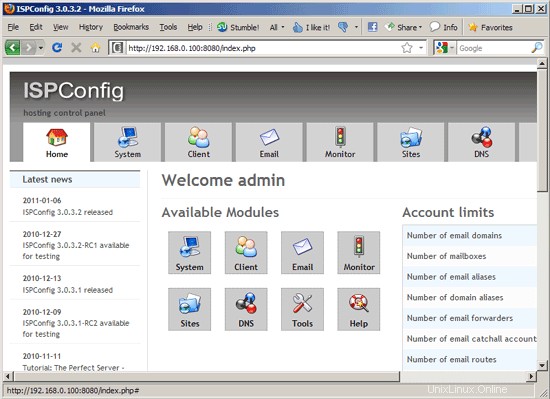
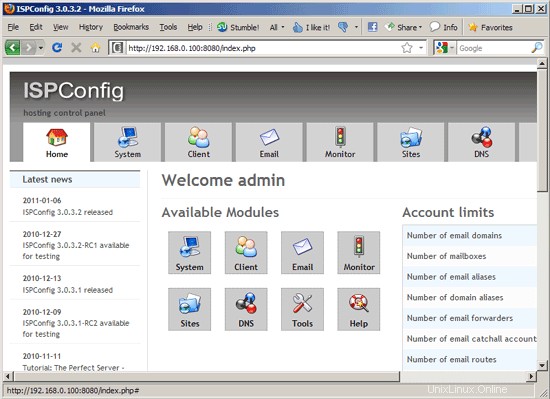
Das System ist nun einsatzbereit.
19.1 ISPConfig 3 Handbuch
Um zu lernen, wie man ISPConfig 3 verwendet, empfehle ich dringend, das ISPConfig 3-Handbuch herunterzuladen.
Auf etwa 300 Seiten behandelt es das Konzept hinter ISPConfig (Admin, Reseller, Clients), erklärt, wie ISPConfig 3 installiert und aktualisiert wird, enthält eine Referenz für alle Formulare und Formularfelder in ISPConfig zusammen mit Beispielen für gültige Eingaben und bietet Tutorials für die häufigsten Aufgaben in ISPConfig 3. Es beschreibt auch, wie Sie Ihren Server sicherer machen können, und enthält am Ende einen Abschnitt zur Fehlerbehebung.
19.2 ISPConfig Monitor-App für Android
Mit der ISPConfig Monitor App können Sie Ihren Serverstatus überprüfen und herausfinden, ob alle Dienste wie erwartet laufen. Sie können TCP- und UDP-Ports überprüfen und Ihre Server anpingen. Darüber hinaus können Sie diese App verwenden, um Details von Servern anzufordern, auf denen ISPConfig installiert ist (Bitte beachten Sie, dass die installierte Mindestversion von ISPConfig 3 mit Unterstützung für die ISPConfig Monitor App 3.0.3.3 ist! ); Diese Details umfassen alles, was Sie aus dem Monitor-Modul im ISPConfig Control Panel wissen (z. B. Dienste, Mail- und Systemprotokolle, Mail-Warteschlange, CPU- und Speicherinformationen, Festplattennutzung, Quote, Betriebssystemdetails, RKHunter-Protokoll usw.) und natürlich , da ISPConfig Multiserver-fähig ist, können Sie alle Server prüfen, die von Ihrem ISPConfig-Masterserver gesteuert werden.
Anweisungen zum Herunterladen und zur Verwendung finden Sie unter http://www.ispconfig.org/ispconfig-3/ispconfig-monitor-app-for-android/.
20 zusätzliche Hinweise
20.1 OpenVZ
Wenn der Debian-Server, den Sie gerade in diesem Tutorial eingerichtet haben, ein OpenVZ-Container (virtuelle Maschine) ist, sollten Sie dies auf dem Hostsystem tun (ich gehe davon aus, dass die ID des OpenVZ-Containers 101 ist - ersetzen Sie sie durch die korrekte VPSID auf Ihrem System):
VPSID=101
für CAP in CHOWN DAC_READ_SEARCH SETGID SETUID NET_BIND_SERVICE NET_ADMIN SYS_CHROOT SYS_NICE CHOWN DAC_READ_SEARCH SETGID SETUID NET_BIND_SERVICE NET_ADMIN SYS_CHROOT SYS_NICE
do
vzctl set $VPSID --capability ${CAP}:on -- speichern
fertig
20.2 SquirrelMail
Viele Leute haben Probleme gemeldet (z. B. das Erhalten von 404 Not Found Fehler) unter Verwendung des SquirrelMail-Webmail-Pakets in ihren Websites, die durch ISPConfig 3 erstellt wurden. Diese Anleitung erklärt, wie Sie SquirrelMail auf einem Debian Squeeze-Server konfigurieren, damit Sie es von Ihren Websites aus verwenden können (erstellt durch ISPConfig).
SquirrelMail's Apache configuration is in the file /etc/squirrelmail/apache.conf, but this file isn't loaded by Apache because it is not in the /etc/apache2/conf.d/ directory. Therefore we create a symlink called squirrelmail.conf in the /etc/apache2/conf.d/ directory that points to /etc/squirrelmail/apache.conf and reload Apache afterwards:
cd /etc/apache2/conf.d/
ln -s ../../squirrelmail/apache.conf squirrelmail.conf
/etc/init.d/apache2 reload
Now open /etc/apache2/conf.d/squirrelmail.conf...
vi /etc/apache2/conf.d/squirrelmail.conf
... and add the following lines to the
[...] |
Create the directory /var/lib/squirrelmail/tmp...
mkdir /var/lib/squirrelmail/tmp
... and make it owned by the user www-data:
chown www-data /var/lib/squirrelmail/tmp
Reload Apache again:
/etc/init.d/apache2 reload
That's it already - /etc/apache2/conf.d/squirrelmail.conf defines an alias called /squirrelmail that points to SquirrelMail's installation directory /usr/share/squirrelmail.
You can now access SquirrelMail from your web site as follows:
http://www.example.com/squirrelmail
You can also access it from the ISPConfig control panel vhost as follows (this doesn't need any configuration in ISPConfig):
http://server1.example.com:8080/squirrelmail
If you'd like to use the alias /webmail instead of /squirrelmail, simply open /etc/apache2/conf.d/squirrelmail.conf...
vi /etc/apache2/conf.d/squirrelmail.conf
... and add the line Alias /webmail /usr/share/squirrelmail:
Alias /squirrelmail /usr/share/squirrelmailAlias /webmail /usr/share/squirrelmail[...] |
Then reload Apache:
/etc/init.d/apache2 reload
Now you can access Squirrelmail as follows:
http://www.example.com/webmail
http://server1.example.com:8080/webmail
If you'd like to define a vhost like webmail.example.com where your users can access SquirrelMail, you'd have to add the following vhost configuration to /etc/apache2/conf.d/squirrelmail.conf:
vi /etc/apache2/conf.d/squirrelmail.conf
[...] |
Make sure you replace 1.2.3.4 with the correct IP address of your server. Of course, there must be a DNS record for webmail.example.com that points to the IP address that you use in the vhost configuration. Also make sure that the vhost webmail.example.com does not exist in ISPConfig (otherwise both vhosts will interfere with each other!).
Now reload Apache...
/etc/init.d/apache2 reload
... and you can access SquirrelMail under http://webmail.example.com!
21 Links
- Debian:http://www.debian.org/
- ISPConfig:http://www.ispconfig.org/